Netflix 是最受歡迎的影音串流平台之一,你可以在其中觀看大量電影和電視節目。只要你使用它的會員訂閱服務,你就可以觀看,而螢幕上不會出現任何廣告。你可以從Netflix App 下載電影、電視節目和電視劇,以便在沒有任何網路連接的情況下離線觀看。但是,目前還沒有適用於Mac 電腦的Netflix 應用程式。有沒有方法可以下載Netflix 影片以供離線觀看,特別是對於Mac 電腦的用戶?如果你對此感到困惑,你可以透過這篇文章,了解如何在Windows 和Mac 上離線觀看Netflix 並欣賞影片的解決方案!
如何透過錄影工具離線觀看Netflix 視訊
雖然你無法透過應用程式從Netflix 下載影片,但你可以使用瀏覽器訪問Netflix 網站,然後使用螢幕錄影工具錄製你喜歡的視訊或電影。「Videlem 螢幕錄影」讓你可以更輕鬆地在電腦上錄製Netflix 視訊。它可以在全螢幕、區域模式和網路攝影機中擷取高清畫質的視訊。好消息是這個軟體支援4K 影片錄製,非常適合大螢幕觀看。此外,「Videlem 螢幕錄影」還可以錄製來自系統聲音、麥克風聲音或兩者的音訊。按照以下步驟使用 「Videlem 螢幕錄影」錄製Netflix 影片。
步驟1. 安裝Netflix 錄影工具
首先,單擊「下載」按鈕以下載這個軟體。然後,啟動它並按照在你的電腦上安裝這個工具。安裝後,啟動「Videlem 螢幕錄影」
以了解其介面。

步驟2. 更改其設定
接下來,單擊其介面上部的「設定」按鈕。你可以更改為首選的儲存資料夾、畫面質量、視訊和音訊格式以及熱鍵等。完成後,單擊「確定」按鈕以應用更改後的設定。
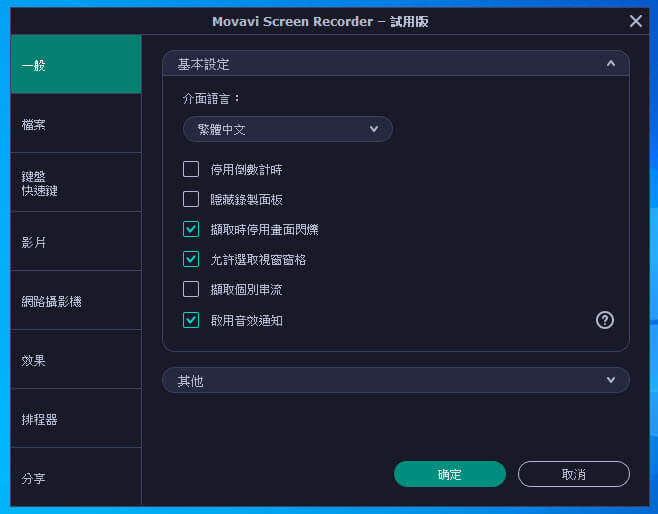
步驟3. 開始錄製Netflix 影片
設定更改後,轉到Netflix 網站,播放你要錄製的串流視訊。然後,在「Videlem 螢幕錄影」上單擊「影片錄製」,選擇要擷取的螢幕區域,無論是全螢幕還是區域模式,並選擇是否要錄製系統聲音、麥克風聲音或兩者的音訊。完成後,點擊「REC」按鈕開始錄製Netflix 影片。

步驟4. 離線觀看錄製的Netflix 視訊
錄製完成後,單擊浮動工具欄中的「停止」按鈕以結束影片錄製過程。然後它會將你帶到播放視窗進行預覽。在顯示你所錄製的影片列表中,你可以雙擊錄影檔來觀看錄製的Netflix 視訊。
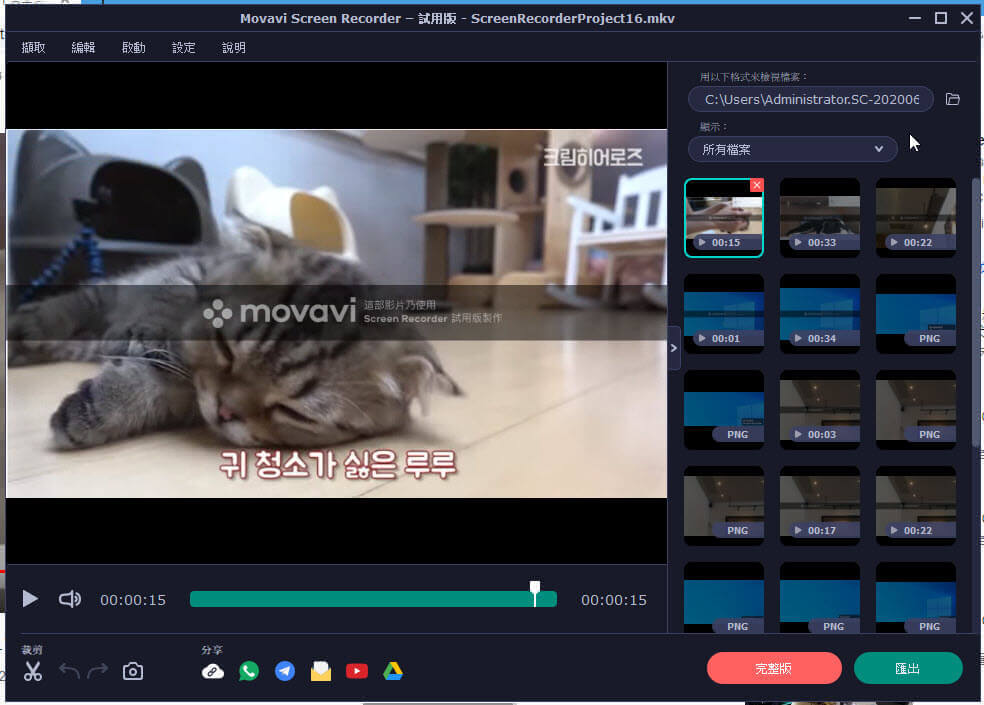
你可以使用其任務計劃功能設定特定的時間和日期來自動錄製你的螢幕畫面。
將下載的Netflix 影片從iPhone/iPad 鏡像輸出到Mac 電腦上
如果你想使用Netflix 應用程式在Mac 上下載和離線觀看Netflix 影片,請嘗試使用AirPlay。這個應用程式是一個內建的鏡像程式,可以將你的iOS 裝置的螢幕投影到你的Mac 電腦。然後,你可以在更大的螢幕上查看手機上的照片、影片並觀看從Netflix 下載的視訊。這個應用程式的另一個好處是它可以使用Apple TV 4K 畫面在Mac 螢幕上播放4K 視訊。要了解如何使用這個工具,請按照以下步驟操作。
步驟1. 開始使用AirPlay
在開始之前,請確保使用相同的Wi-Fi 網路連接你的手機和Mac 電腦。然後,透過在iPhone 螢幕上從下往上滑動進入控制中心,然後點擊並按住音樂控制區域。在那裡,點擊AirPlay 按鈕以訪問它並選擇你的Mac 電腦的名稱。

步驟2. 在Netflix 上下載視訊
接下來,轉到Netflix 應用程式,下載你想要離線觀看的電影或電視劇。然後,開始連接你的iOS 裝置和Mac 電腦,點擊Airplay 和你的Mac 電腦名稱以開始鏡像。只需在Mac 電腦螢幕上輸入AirPlay 密碼顯示。
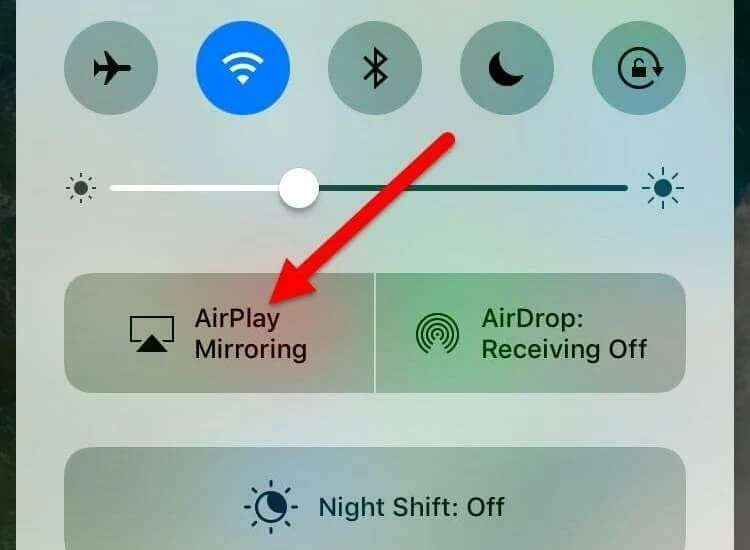
步驟3. 將視訊從iOS 串流輸出到Mac
鏡像後,你可以在Mac 電腦上看到iOS 裝置的螢幕畫面。它會展示你在iPhone 或iPad 上所做的任何事情。你只需在你的iOS 裝置上播放Netflix 視訊即可開始觀看。
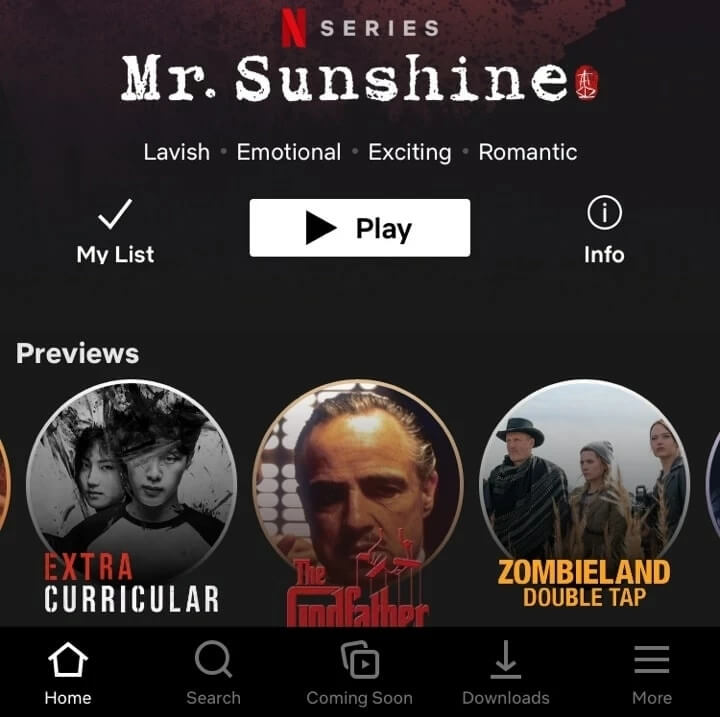
AirPlay 現在可以連接到Bose、Beats、Bluesound、Devialet 等主要揚聲器。
在Mac 電腦上安裝Windows 作業系統以觀看Netflix
在Mac 上下載Netflix 影片的另一種方法是在Parallels Desktop 的幫助下安裝Windows 虛擬機器。這個工具是在Mac 電腦上使用Windows 作業系統(如打開視窗的應用程式)的最安全、最直接的方式。只需在Windows 系統上安裝Netflix 軟體,你就可以在離線狀態下,下載和觀看Netflix 影片。我們將在下面向你展示如何使用Parallels Desktop。
步驟1. 在Mac 電腦上安裝Parallels Desktop
下載這個工具。然後,啟動它,按照安裝助手的提示,選擇「安裝Windows」。完成後,打開應用程式資料夾中的Parallels Desktop,然後選擇「檔案」,然後選擇「新建」。

步驟2. 在Mac 電腦上使用Windows 虛擬機器
接下來,單擊「Boot Camp」並按照說明在Mac 電腦上打開Windows 虛擬機。你可以將 Parallels Desktop 設定為從Boot Camp 分割區運行Windows。它將讓你在Mac 電腦上工作時更改Windows 應用程式。然後,你可以在這個虛擬機器上安裝Netflix 應用程式。

步驟3. 在Mac 電腦上觀看Netflix 影片
最後,你可以在Mac 電腦上運行Windows 作業系統時使用它。就像在Windows 電腦桌面上一樣,轉到Netflix 軟體並下載你想要的電影或電視劇。下載後,你就可以開始觀看它們了。

Parallels RAS 允許你在Mac 電腦和虛擬機器之間切換,從而提高滿意度和生產力。

